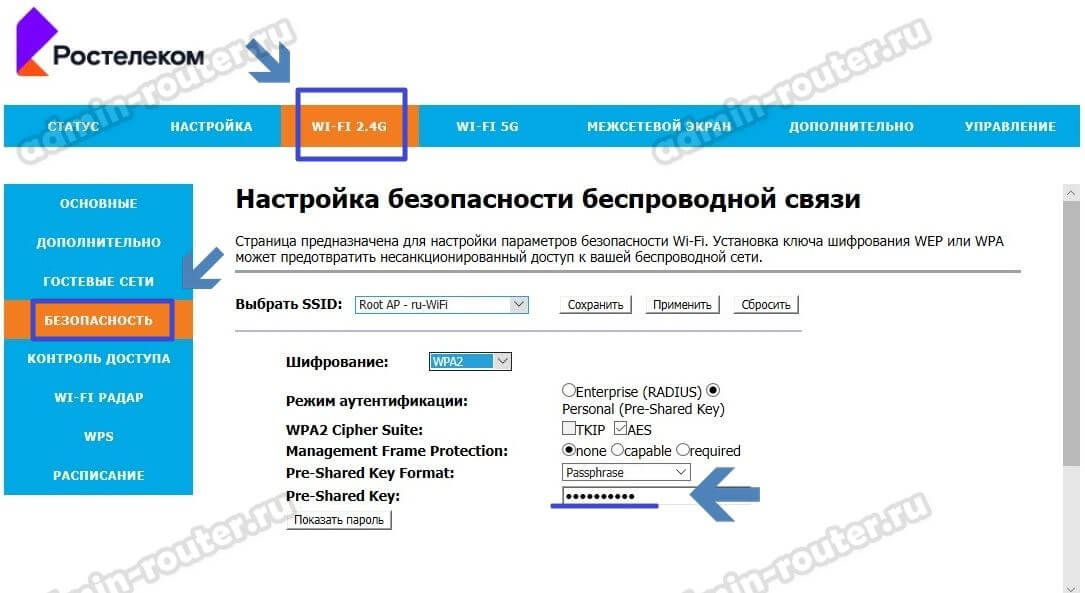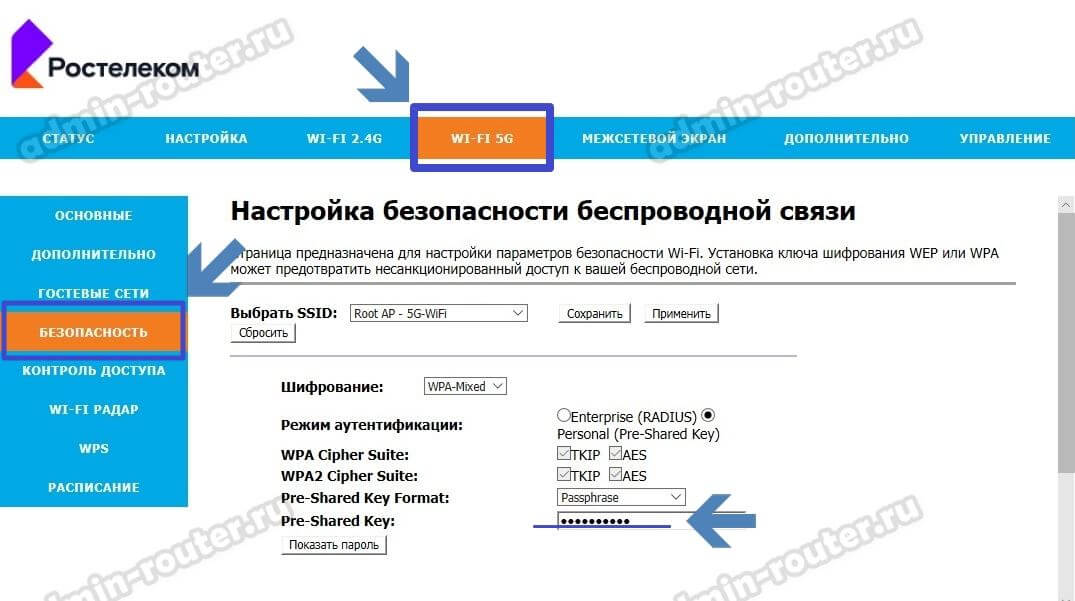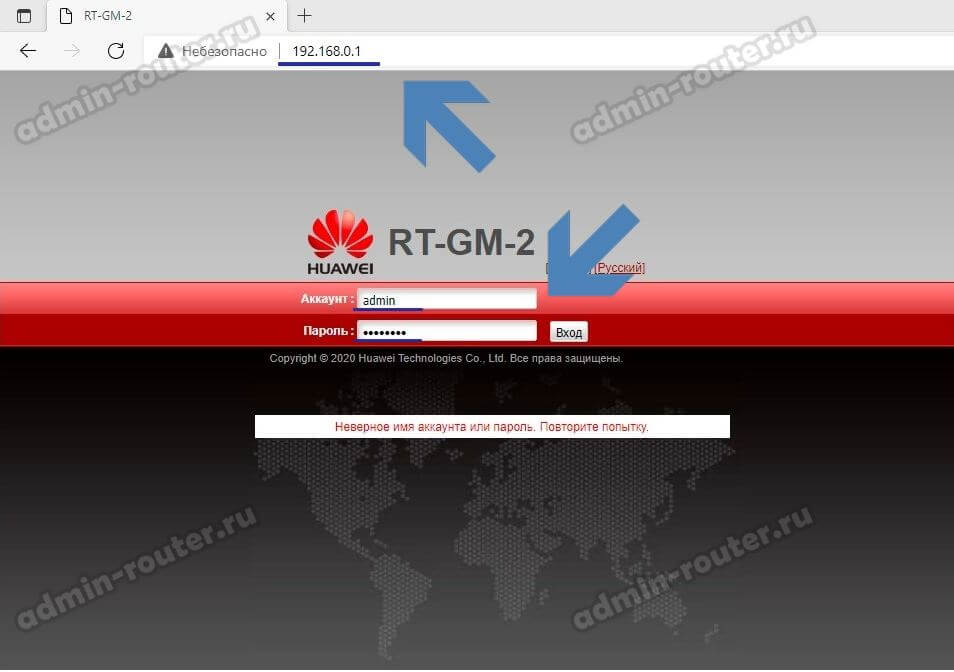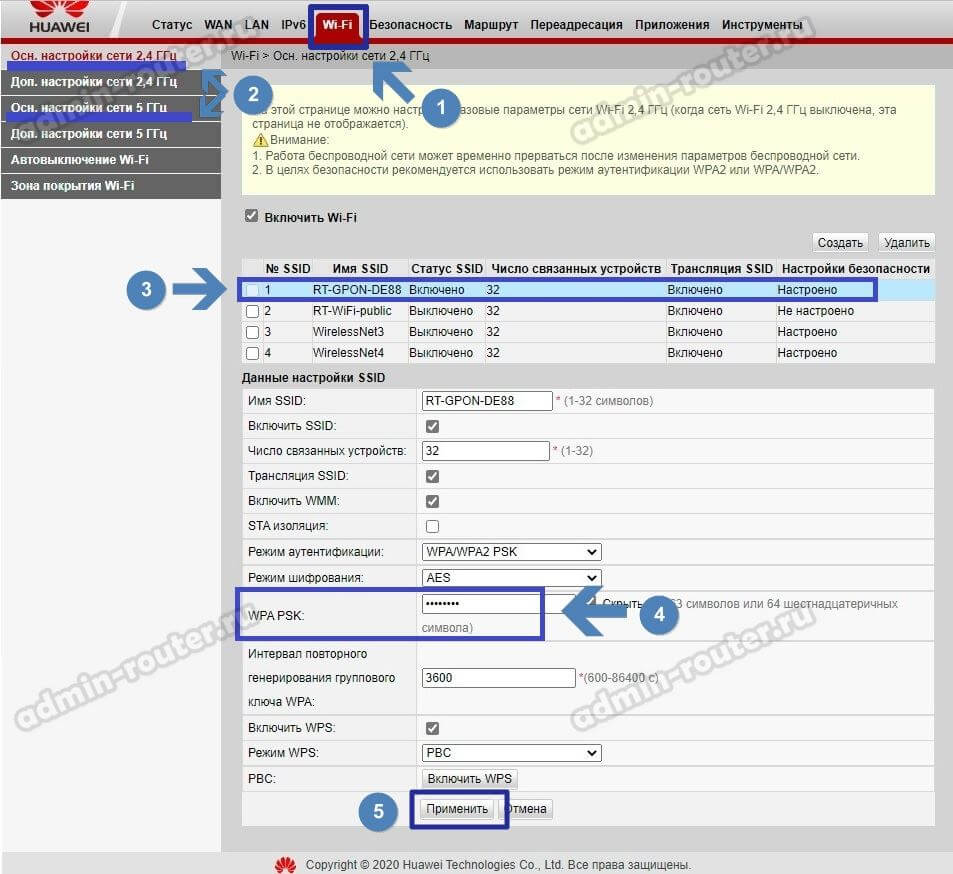На чтение 8 мин Просмотров 33.9к.
Юрий Санаев
Системный администратор. Менеджер по продажам компьютеров и wi-fi оборудования. Опыт работы – 10 лет. Знает о «железе» и софте все и даже больше.
Ростелеком предлагает своим клиентам стабильный Интернет во всех областях и регионах страны с высокой скоростью передачи данных. После настройки подключения через роутер провайдера пользователь создает Вай-Фай и получает доступ к Сети на всех устройствах.
Чтобы надежно защитить беспроводное соединение, используется и регулярно меняется сложный пароль. О необходимости такой процедуры и о том, как поменять пароль на Wi-Fi роутере Ростелеком через компьютер и телефон, рассказываем в статье.
Содержание
- Когда нужно менять пароль
- Узнаем пароль для входа
- Стандартные доступы
- Меняем пароль на различных моделях
- Sagemcom 2804 и 3804
- Sagemcom 1744 и 1704
- Huawei HG8245 и HG8245H
- Starnet AR800
- ZTE H108N и H118N
- Модем Huawei HG532E
- Qtech QBR1040W и 11041WU
- D-Link DVG N5402SP
- Смена через смартфон
- Как придумать сложный пароль
Когда нужно менять пароль
Хороший пароль надежно ограждает беспроводную сеть от доступа со стороны посторонних и позволяет пользоваться Интернетом только доверенным устройствам. Если не защитить Wi-Fi, к нему подключатся незнакомые люди и скорость соединения снизится. При этом платить за доступ к Сети будет владелец роутера.
Изменить пароль на Вай-Фай роутере Ростелеком нужно после подключения и настройки. Дополнительно потребуется поменять учетные данные для входа в веб-конфигуратор, так как значения, установленные на заводе фирмы-производителя, слишком просты, а значит, получить доступ к управлению маршрутизатором может любой посторонний человек.
Чтобы безопасно использовать Вай-Фай, для него нужно поменять логин и пароль. Созданная по умолчанию роутером беспроводная сеть часто открыта, а значит, подключиться к ней для получения доступа к Интернету или к админке может любой посторонний человек.
Поменять пароль на роутере Ростелеком рекомендуется, если скорость постоянно прыгает и снижается практически в два раза. Эти признаки сообщают, что к Интернету подсоединяются незнакомые люди. После смены логина с паролем для доступа к Wi-Fi посторонние подключенные устройства отсоединятся, а скорость вернется к прежним показателям.
Устанавливать новую секретную комбинацию требуется хотя бы раз в полгода, даже если нет признаков подключения к Интернету посторонних. Злоумышленники могут задействовать соединение для кражи личных данных с устройств пользователя в домашней сети.
Смена пароля на Вай-Фай роутере Ростелеком выполняется, если он был забыт или утерян. Маршрутизатор сбрасывают до заводских параметров, а затем придумывают и устанавливают новое сложное сочетание цифр, букв и символов.
Узнаем пароль для входа
Чтобы установить свой пароль на Wi-Fi на компьютере, нужно войти в веб-конфигуратор маршрутизатора Ростелеком и авторизоваться. Если подключение выполняется впервые и учетные данные не поменялись, посмотреть их можно на тыльной стороне маршрутизатора. Там находится наклейка с IP-адресом для входа и логином и паролем от личного кабинета.
Если наклейки нет, в упаковке с роутером Ростелеком идет паспорт и прочие документы. Данные для входа можно отыскать в них или в договоре, выдаваемом провайдером при подключении.
Если не получилось найти информацию для авторизации, нужно позвонить в техническую поддержку и уточнить у них данные для входа.
Стандартные доступы
Имя и кодовая фраза для входа в веб-интерфейс по умолчанию – «admin/admin», если изменения не были внесены специалистами провайдера или самим клиентом при подключении и настройке роутера.
Чтобы на компьютере сменить пароль от Wi-Fi на роутере Ростелеком, потребуется знать IP-адрес для входа в веб-конфигуратор. Посмотреть его можно на наклейке снизу корпуса маршрутизатора.
Для многих моделей роутеров провайдера (Sagemcom F@st, QTech, ZTE, D-Link, Интеркросс и других марок) используются IP 192.168.1.1. или 192.168.0.1. Другой IP-адрес у маршрутизаторов Huawei – 192.168.100.1.
Меняем пароль на различных моделях
Процесс смены пароля на роутерах Ростелеком практически одинаков, но имеются некоторые отличия. В общем он выглядит так:
- В браузере ввести IP-адрес устройства для открытия веб-конфигуратора маршрутизатора.
- Открыть параметры безопасности WLAN.
- Поставить новый код доступа и при необходимости изменить имя подключения в настройках.
- Сохранить изменения.
- Перезагрузить прибор.
После запуска прибора заново подключают к Интернету всю технику, указав новую секретную комбинацию.
Sagemcom 2804 и 3804
Смена пароля пошагово:
- В браузере набрать 192.168.1.1, чтобы открыть веб-конфигуратор.
- На странице ввода учетных данных в полях «Username» и «Password» указать «admin».
- Во вкладке «Настройка WLAN» перейти в «Безопасность».
- В поле «Аутентификация» назначить «WPA2-PSK» как самый серьезный тип аутентификации.
- Надежно запаролить соединение, указав в строке «WPA/WPAI пароль» сложную секретную комбинацию.
- Сохранить новые параметры.
Перезапустить роутер и проверить, работает ли новый код.
Sagemcom 1744 и 1704
Руководство для маршрутизаторов Sagemcom 1744 и 1704:
- Войти на страницу управления роутером.
- Во вкладке «Сеть» перейти в «WLAN».
- В разделе «Безопасность» установить тип шифрования – «WPA Mixed».
- В поле «Общий ключ» ввести код.
- Кликнуть «Применить».
- Выполнить перезагрузку.
После перезапуска прибора поменять пароль на всей технике, чтобы подключить ее к Wi-Fi.
Huawei HG8245 и HG8245H
Пошаговая инструкция для модемов Huawei:
- Открыть веб-конфигуратор, перейти в «WLAN».
- Выбрать «WLAN Basic Configuration».
- В перечне обнаруженных сетей отметить нужную, если их несколько.
- В «SSID Configuration Details» найти вкладку «WPA PreSharedKey».
- Поменять пароль, нажать «Apply».
- Вернуться на главную страницу, перейти в «System Tools/Configuration File».
- Кликнуть «Save Configuration».
Роутер перезагрузится. Нужно проверить, внесены ли изменения, попытавшись подключить к Интернету любое домашнее устройство.
Starnet AR800
Простейший ADSL-модем с функцией Вай-Фай. Поменять код на нем можно буквально за пару минут.
- Открыть веб-конфигуратор, используя IP-адрес 192.168.1.1.
- На странице авторизации в полях «Login» и «Password» ввести «admin».
- Открыть раздел «Wireless».
- Нажать «Security», ввести новое секретное значение, кликнуть «Apply/Save».
- Открыть вкладку «Management».
- Нажать «Reboot», чтобы перезапустить роутер.
После включения устройства можно пользоваться Вай-Фай с новой секретной комбинацией цифр, символов и букв.
ZTE H108N и H118N
Инструкция:
- В веб-конфигураторе открыть «Сеть» и перейти во вкладку «WLAN».
- Найти вкладку «Безопасность».
- Установить тип аутентификации – «WPA2-PSK».
- В поле «Пароль» ввести надежный ключ длиной от 8 до 63 символов.
- Кликнуть «Подтвердить», чтобы сохранить новые параметры роутера.
Выполнить перезагрузку прибора и подключить всю технику к Wi-Fi заново.
Модем Huawei HG532E
- Открыть страницу управления роутером, найти раздел «Basic».
- Перейти во вкладку «WLAN».
- Найти «Private SSID».
- В разделе «Wireless Settings» отыскать «WPA-Pre-Shared key» и поменять код, указав сложную комбинацию со случайным сочетанием букв, символов и цифр.
- Кнопкой «Submit» сохранить новые установки.
Перезагрузить роутер, заново подключиться к Вай-Фай на всех устройствах.
Qtech QBR1040W и 11041WU
Одни из самых популярных роутеров Ростелеком.
Поменять код доступа к Wi-Fi очень просто:
- Открыть раздел «Беспроводная сеть», найти вкладку «Безопасность».
- В поле «Выберите SSID» указать нужный Вай-Фай.
- Найти вкладку «Распределяемый ключ», вписать новый код доступа.
- Сохранить параметры.
Перезагрузить маршрутизатор и приступить к подключению к Вай-Фай всех устройств с новым паролем.
D-Link DVG N5402SP
Для настройки этого роутера Ростелеком нужно:
- На странице управления маршрутизатором нажать «Setup», выбрать «Wireless Setup».
- Перейти в раздел «Wireless security».
- Найти вкладку «Pre-shared Key», в ней поле с аналогичным названием.
- Поменять пароль, указав новую комбинацию, кликнуть «Apply».
- Открыть вкладку «Maintenance», сохранить новые установки для роутера Ростелеком.
Выполнить перезагрузку прибора и подключиться к Wi-Fi сети заново.
Смена через смартфон
Чтобы поменять пароль на Вай-Фай роутере через телефон, выполняется та же процедура, что и на компьютере. Пользователь подключается к Wi-Fi, созданному маршрутизатором, открывает веб-интерфейс, авторизуется, а затем устанавливает новый пароль, пользуясь инструкцией для определенной модели роутера.
Как придумать сложный пароль
Хороший и надежный пароль состоит из цифр, букв разного регистра и символов.
Он должен быть придуман самостоятельно. Знаки нужно расположить в случайном порядке. Комбинация должна с чем-то ассоциироваться – это поможет ее запомнить. Не подойдут коды, с которыми возникнут затруднения при вводе при подключении к Вай-Фай, особенно на смартфонах или планшетах с маленькой клавиатурой на сенсорном экране.
Недопустимы простые комбинации букв или цифр, например, 111111, 12345, qwerty, aaaaaaa и т.д. Не устанавливают в качестве пароля клички домашних питомцев, даты рождения или других событий, слова или словосочетания-шаблоны и т.д. Это ненадежные секретные комбинации.
Чтобы защитить домашнюю беспроводную сеть Ростелеком от подключения со стороны посторонних для бесплатного пользования Интернетом или хищения личных данных пользователя, нужно регулярно менять пароль от wifi. Эта процедура выполняется в веб-конфигураторе роутеров Ростелеком на компьютере и телефоне. Она похожа на моделях разных брендов, но с отличиями. Новый пароль должен быть сложным, чтобы взломать его было невозможно.
Эта инструкция создана специально для тех абонентов Ростелеком, кому надо поменять пароль WiFi на роутере, который предоставил им провайдер при подключении.Тем более, что обычно это сделать достаточно просто. Понятно, что все существующие роутеры Ростелеком в рамках этой публикации я рассмотреть не смогу, поэтому в качестве примера я рассмотрю несколько моделей устройств доступа, среди которых будет ADSL-модем, FTTB-роутер и GPON-терминал. У каждого из них есть точка доступа Вай-Фай, поддерживающая один диапазон 2,4 ГГц или два диапазона — 2,4 ГГц и 5 ГГц. А Вы смотрите что я делаю и действуйте по аналогии.
Порядок действий по смене пароля на Вай-Фай
- Найти на роутере Ростелеком наклейку, в которой написан адрес веб-интерфейса роутера в локальной сети, а так же логин и пароль на вход в настройки.
- На любом подключенном к сети маршрутизатора устройстве — компьютер, ноутбук или телефон — запустить веб-браузер и ввести адрес роутера в адресной строке. На всех современных моделях роутеров Ростелеком зайти в настройки можно используя адрес http://rt.Нажмите кнопку Ввод.
- Авторизуйтесь в веб-интерфейсе. Логин и пароль смотрите на наклейке, приклеенной на нижней или задней части корпуса устройства.
- В главном меню веб-интерфейса найдите раздел настройки беспроводной сети. Обычно он так и подписан — Wi-Fi. Откройте его.
- В общих настройках найдите подраздел, отвечающий за безопасность.
- В поле, подписанное как «Пароль» или «Pre-Shared Key» придумайте и введите новый пароль на Вай-Фай.
- Нажмите кнопку «Применить» или «Сохранить».
- Проверьте подключение к роутеру Ростелеком с новым паролем и подключите к нему заново все устройства.
Как поменять пароль на ADSL-модеме Ростелеком
Для примера я взял ADSL-роутер QTech. Берём его в руки, находим на нём наклейку и видим на ней написан IP-адрес 192.168.1.1, логин admin и пароль на вход — admin.
Открываем браузер на ПК или смартфоне и вводим в адресную строку IP-адрес роутера Ростелеком — в нашем случае http://192.168.1.1. Нажимаем клавишу «Ввод» и получаем окощко авторизации в панели управления роутером:
Вводим логин и пароль с наклейки и нажимаем кнопку «Вход». Если модем начнёт ругаться на неправильный пароль, тогда читаем здесь — ссылка.
После того, как удалось зайти в настройки роутера найдите основные настройки подключений и выберите там раздел «Беспроводная сеть»:
В списке параметров найдите строчку «Пароль» или «Pre-Shared Key» — в неё надо будет ввести новый пароль Вай-Фай роутера Ростелеком, после чего надо нажать на кнопку «Сохранить» дабы настройки сохранились.
Теперь все подключенные по Вай-Фаю устройства отключаться и надо будет пройти по всем и подключить их заново.
Как изменить пароль WiFi на FTTB роутере от Ростелеком
Теперь давайте рассмотрим смену пароля WiFi на роутере Ростеклеком Rotek RX-22200, RX-22311 и RX-22312. Интерфейс у этих моделей полностью идентичен.
Смотрим на роутере Ротек наклейку — в ней написаны два варианта входа в роутер: через адрес http://rt и по IP-адресу 192.168.0.1. Работать должны оба, но если не сработал один — пробуем другой.
Логин используется «admin», а вот заводской пароль индивидуален для каждого конкретного экземпляра. После входа в панель управления и авторизации в системе, Вы попадёте на стартовую страницу веб-интерфейса. Здесь надо найти раздел меню, отвечающий за сеть Wi-Fi.Так этот как маршрутизатор Ростелеком двухдиапазонный, то поменять пароль Вай-Фай надо для обоих диапазонов. Начинаем с 2.4 ГГц:
Заходим в подраздел «Безопасность» и находим строку «Pre-Shared Key» — вот в неё надо придумать и ввести новый пароль WiFi. Нажмите на кнопку «Сохранить».
Теперь повторяем то же самое для диапазона 5 ГГц:
Прописываем новый пароль Вай-Фая и сохраняем настройки роутера Rotek RX-22200, RX-22311 или RX-22312.Можно даже перезагрузить его.
Переподключаем устройства и проверяем доступ в Интернет.
Как поменять пароль WiFi на GPON от Ростелеком
Подключение по оптической линии GPON — это самый современный и самый высокоскоростной вид кабельного подключения Интернет от Ростелеком. В качестве абонентского устройства доступа на такой линии используется специальный модем — ONT-терминал. Это практически тот же самый роутер, просто WAN-порт для подключения кабеля от провайдера у него оптический и на обычных Ethernet-сетях он работать не будет. В остальном всё то же самое.
Начинаем с того, что смотрим в наклейку, дабы выяснить IP-адрес терминала. Я для примера взял оптический роутер Ростелеком Huawei RT-GM-2 c IP-адресом 192.168.0.1. Логин admin, пароль индивидуальный, написан на наклейке.
Теперь на ПК или телефоне, подключенном к сети терминала открываем веб-браузер и вводим IP-адрес.Нажмите клавишу «Ввод».
Кстати, на последних прошивках его панель управления должна открываться и через адрес http://rt.
Затем надо авторизоваться, чтобы получить доступ к панели управления маршрутизатором.
Дальше, чтобы сменить пароль WiFi на роутере Ростелеком, Вы должны открыть раздел настроек беспроводной сети. Так как устройство поддерживает два диапазона — 2,4 ГГц и 5 ГГц, то поменять пароль надо будет для каждого из диапазонов.
Надо выбрать свою беспроводную сеть и ниже, в поле WPA PSK надо придумать и прописать новый пароль на Вай-Фай. Нажмите кнопку «Применить», чтобы сохранить настройки маршрутизатора.
Wi-Fi роутер – важное устройство, которое обеспечивает беспроводное подключение к Интернету. Однако, если вы хотите усилить безопасность вашей домашней сети или просто сменить имя и пароль для удобства использования, вам потребуется знать, как это сделать.
В этой пошаговой инструкции мы расскажем вам о том, как изменить пароль и имя на Wi-Fi роутере Ростелеком. Пожалуйста, следуйте инструкциям внимательно, чтобы успешно изменить настройки вашей домашней сети.
Важно: Прежде чем начать процесс изменения пароля и имени на Wi-Fi роутере Ростелеком, убедитесь, что вы находитесь в пределах своей домашней сети. Также, имейте в виду, что изменение пароля или имени может временно прервать подключение к Интернету для всех устройств в вашей сети.
Содержание
- Как изменить пароль Wi-Fi роутера Ростелеком: подробная инструкция
- Шаг 1: Войдите в настройки роутера
- Шаг 2: Введите логин и пароль
- Шаг 3: Найдите раздел настройки Wi-Fi
- Шаг 4: Измените пароль Wi-Fi
- Шаг 5: Сохраните изменения
- Вход в настройки роутера
- Поиск раздела безопасности
Шаг 1: Войдите в настройки роутера
Подключите свой компьютер или ноутбук к Wi-Fi роутеру Ростелеком с помощью сетевого кабеля или беспроводного соединения. Затем откройте веб-браузер и в адресной строке введите IP-адрес роутера (например, 192.168.0.1) и нажмите клавишу Enter. Вас попросят ввести логин и пароль для доступа к настройкам роутера.
Шаг 2: Введите логин и пароль
Введите логин и пароль, которые были указаны на наклейке на задней панели роутера или в инструкции к нему. Если вы не можете найти наклейку с логином и паролем, обратитесь в службу поддержки Ростелеком для получения помощи.
Шаг 3: Найдите раздел настройки Wi-Fi
После входа в настройки роутера, найдите раздел, отвечающий за настройку Wi-Fi. Обычно он называется «Настройки Wi-Fi» или «Беспроводные настройки».
Шаг 4: Измените пароль Wi-Fi
Внутри раздела настройки Wi-Fi найдите поле «Пароль» или «WiFi Password». Введите новый пароль для вашей сети Wi-Fi. Пожалуйста, убедитесь, что новый пароль отвечает требованиям безопасности (не менее 8 символов, используйте буквы верхнего и нижнего регистра, цифры и специальные символы).
Шаг 5: Сохраните изменения
После внесения изменений в настройки Wi-Fi, не забудьте нажать кнопку «Сохранить» или «Применить» для сохранения нового пароля. Дождитесь, пока роутер перезагрузится и установит новые настройки.
Поздравляю! Вы успешно изменили пароль Wi-Fi роутера Ростелеком. Теперь вам необходимо подключить все ваши устройства к Wi-Fi с использованием нового пароля для безопасного использования домашней сети.
Помните, что регулярное изменение пароля Wi-Fi является важной процедурой для обеспечения безопасности вашей сети. Рекомендуется менять пароль хотя бы раз в несколько месяцев или при необходимости.
Вход в настройки роутера
Для того чтобы изменить пароль и имя на Wi-Fi роутере Ростелеком, вам необходимо войти в настройки самого роутера. Для этого выполните следующие шаги:
| 1. | Откройте любой веб-браузер на вашем компьютере или устройстве подключенном к Wi-Fi. |
| 2. | В адресной строке браузера введите IP-адрес роутера. Обычно это 192.168.1.1 или 192.168.0.1. Нажмите Enter. |
| 3. | Откроется страница входа в настройки роутера. Введите логин и пароль для входа. Обычно это admin/admin или admin/1234. Нажмите Вход или Enter. |
Если введенные данные правильны, вы будете перенаправлены в главное меню настроек роутера. Теперь вы можете изменить пароль и имя Wi-Fi сети в соответствующих разделах настроек.
Поиск раздела безопасности
1. Войдите в интерфейс администрирования роутера Ростелеком, открыв веб-браузер и введя в адресной строке IP-адрес роутера. Обычно это 192.168.1.1 или 192.168.0.1.
2. Введите логин и пароль от администратора Wi-Fi роутера Ростелеком. Если вы не помните логин и пароль, попробуйте использовать стандартные комбинации. Информацию о стандартных логинах и паролях для роутеров Ростелеком можно найти в документации или на официальном сайте провайдера.
3. После успешной авторизации вы попадете в интерфейс администрирования роутера. В этом интерфейсе вы можете изменить настройки роутера, включая безопасность.
4. Найдите раздел настроек безопасности. Обычно он называется «Настройки безопасности» или «Security Settings». Местоположение и название раздела могут отличаться в зависимости от модели роутера.
5. В разделе безопасности вы можете изменить пароль и имя Wi-Fi сети. Чтобы изменить пароль, найдите поле «Wi-Fi Password» или «WPA Key» и введите новый пароль в соответствующем поле.
6. Чтобы изменить имя Wi-Fi сети, найдите поле «Network Name» или «SSID» и введите новое имя в соответствующем поле.
7. После внесения всех изменений в раздел безопасности, не забудьте сохранить настройки.
Функция безопасности — одна из самых важных для каждого пользователя Wi-Fi-сети. Смена пароля на роутере Ростелеком позволяет защитить вашу личную информацию и предотвратить несанкционированный доступ к сети. Если у вас возникла необходимость изменить пароль на вашем wifi роутере от Ростелеком, вы можете сделать это в несколько простых шагов, используя свой телефон.
Первым шагом является подключение вашего телефона к Wi-Fi сети, созданной вашим роутером Ростелеком. Убедитесь, что подключение стабильное и вы находитесь в зоне действия сигнала. Затем откройте веб-браузер на своем телефоне и введите IP-адрес вашего роутера.
После открытия страницы управления роутером введите логин и пароль администратора. Если у вас еще нет логина и пароля, вы можете использовать значения по умолчанию, указанные на наклейке на задней панели вашего роутера. Обратите внимание, что рекомендуется сменить пароль администратора после первого входа в систему.
Примечание: убедитесь, что ваш пароль состоит из достаточно сложных символов, чтобы предотвратить взлом или угадывание.
Содержание
- Откройте приложение Ростелеком на своем телефоне
- Войдите в свой аккаунт
- Найдите раздел «Управление оборудованием»
- Выберите свой wifi роутер
- Перейдите в настройки безопасности wifi
- Введите новый пароль и сохраните настройки
- Подключитесь к wifi с новым паролем
Откройте приложение Ростелеком на своем телефоне
Для того чтобы сменить пароль на WiFi роутере Ростелеком через телефон, вам понадобится открыть приложение Ростелеком, которое вы можете скачать и установить на своем смартфоне из официального магазина приложений.
После установки приложения, откройте его на своем телефоне, чтобы приступить к смене пароля на WiFi роутере.
Приложение Ростелеком предоставляет удобный и простой в использовании интерфейс, который позволяет вам управлять настройками своего домашнего роутера и совершать различные операции, включая смену пароля на WiFi.
Оно также предлагает ряд дополнительных функций, таких как мониторинг использования интернет-трафика, блокировка нежелательных сайтов и управление подключенными устройствами.
Чтобы узнать, как конкретно сменить пароль на WiFi роутере через приложение Ростелеком, следуйте дальнейшей пошаговой инструкции, предоставленной в этой статье.
Войдите в свой аккаунт
Прежде чем изменить пароль на роутере Ростелеком через телефон, вы должны войти в свой аккаунт оператора. Следуйте этим шагам:
- Откройте приложение, которое вы используете для управления своим аккаунтом Ростелеком.
- Введите свой логин и пароль для входа в приложение. Если вы еще не зарегистрированы, нажмите на соответствующую кнопку и создайте новый аккаунт.
- После успешного входа в свой аккаунт, вам может потребоваться перейти в раздел «Управление роутером» или просмотреть список доступных услуг, где можно изменить настройки wifi роутера.
Примечание: Если у вас возникли проблемы с входом в аккаунт, обратитесь в службу поддержки Ростелеком для получения дополнительной информации и помощи.
Найдите раздел «Управление оборудованием»
Чтобы изменить пароль на wifi роутере Ростелеком через телефон, необходимо найти раздел «Управление оборудованием» в настройках роутера. Этот раздел иногда может иметь другое название, такое как «Настройки», «Управление сетью» или «Настройки роутера». Чтобы найти данный раздел, следуйте следующим шагам:
- Откройте приложение для управления wifi роутером Ростелеком.
- Войдите в аккаунт, используя свои учетные данные.
- Перейдите на главную страницу или на страницу настроек.
- Найдите раздел, который отвечает за управление оборудованием или роутером.
- В зависимости от интерфейса приложения, возможно понадобится прокрутка вниз или выбор соответствующего пункта меню.
Как только вы найдете раздел «Управление оборудованием» или аналогичный, вы сможете перейти к следующим шагам для изменения пароля на wifi роутере Ростелеком.
Выберите свой wifi роутер
Перед сменой пароля на wifi роутере Ростелеком через телефон, необходимо определить модель вашего роутера. Ниже приведены наиболее распространенные модели роутеров Ростелеком:
- DSL-2600U
- DSL-2640U
- DIR-300/DIR-320
- ZTE H108N
- ZTE H118N
Подробную информацию о модели роутера можно найти на его корпусе или в документации, прилагаемой в комплекте с роутером.
Перейдите в настройки безопасности wifi
Чтобы изменить пароль на wifi роутере Ростелеком через телефон, вам необходимо выполнить следующие шаги:
- Откройте браузер на своем телефоне и введите адрес роутера. Обычно это
192.168.0.1или192.168.1.1. - Нажмите Enter или перейдите по ссылке, чтобы открыть панель управления роутером.
- Введите логин и пароль администратора. Если вы не знаете эти данные, обратитесь в службу поддержки Ростелеком или воспользуйтесь стандартными данными: логин
admin, парольadminили оставьте поле пароля пустым. - Найдите раздел настройки безопасности wifi. Обычно он называется «Настройки Wi-Fi», «Wireless Settings» или похожим образом.
- В разделе безопасности найдите пункт «Пароль» или «Passphrase».
- В поле «Пароль» введите новый пароль, который вы хотите установить для вашей wifi сети.
- Сохраните изменения, нажав кнопку «Сохранить» или «Применить».
После сохранения изменений новый пароль будет применен на вашем wifi роутере Ростелеком. Убедитесь, что вы запомнили новый пароль, чтобы иметь доступ к вашей wifi сети.
Введите новый пароль и сохраните настройки
1. Откройте веб-браузер на своем телефоне и введите адрес роутера в строке поиска. Обычно адрес роутера указан на самом роутере или в документации.
2. Введите логин и пароль для входа в настройки роутера. Если вы не знаете логин и пароль, обратитесь к документации или свяжитесь с технической поддержкой Ростелеком.
3. После успешной авторизации вы попадете в меню настроек роутера. Найдите в нем раздел, отвечающий за настройку пароля Wi-Fi.
4. Введите новый пароль в соответствующем поле. Придерживайтесь указанных требований к паролю: длина, наличие цифр, букв верхнего и нижнего регистра.
5. После ввода нового пароля сохраните изменения, нажав кнопку «Сохранить» или «Применить».
6. Подождите несколько секунд, пока роутер примет новые настройки. После этого ваш Wi-Fi будет защищен новым паролем.
Подключитесь к wifi с новым паролем
После успешной смены пароля на wifi роутере Ростелеком, вам необходимо подключиться к wifi сети с использованием нового пароля. Для этого выполните следующие шаги:
- На вашем устройстве (например, смартфоне, планшете или ноутбуке) откройте меню настроек wifi.
- В списке доступных wifi сетей выберите название вашей wifi сети.
- Вам будет предложено ввести пароль для подключения к wifi сети. Введите новый пароль, который вы установили на wifi роутере Ростелеком.
- Подождите несколько секунд, пока ваше устройство подключится к wifi сети с новым паролем.
- После успешного подключения вы сможете использовать интернет на вашем устройстве с новым паролем.
Обратите внимание, что необходимо обновить пароль на всех устройствах, которые регулярно подключаются к wifi сети. Это поможет обеспечить безопасность вашей сети и исключить несанкционированный доступ.
Теперь вы успешно подключились к wifi сети Ростелеком с использованием нового пароля и можете наслаждаться стабильным и безопасным интернет-подключением.
В этом обзоре разберемся с тем, как поменять пароль на WiFi роутере Ростелеком на разных устройствах – наши подробные инструкции помогут вам добиться нужного результата!
На компьютере
Первая часть статьи поможет вам поменять пароль на WiFi роутере Ростелеком в домашних условиях на ПК. На самом деле, нет ничего проще – просто следуйте приведенным ниже шагам:
- Для начала нужно войти в веб-интерфейс роутера;
- Откройте браузер и впишите в адресную строку айпи;
- Узнать айпи-адрес можно на обратной стороне устройства;
- В большинстве случаев стандартной комбинацией будет https://192.168.1.1 или https://192.168.0.1;
- Откроется окно авторизации – введите логин и код для входа. Стандартная пара указана на наклейке, если вы уже успели поменять данные – введите их в соответствующие поля;
- После открытия панели управления найдите слева вкладку «Настройка WLAN»;
- Перейдите к подпункту «Безопасность»;
- В нижней части экрана будет поле «WPA/WAPI»;
- Сотрите данные из строчки и введите новую комбинацию;
- Нажмите на иконку сохранения;
- Перезагрузите устройство.
Готово! Теперь вы знаете, как изменить пароль на вай-фай Ростелеком роутер через компьютер – благодаря нашей инструкции с этим справится даже новичок.
После того, как у вас получилось поменять пароль на вай-фай Ростелеком роутер через личный кабинет, нужно внести некоторые изменения в настройки операционной системы. Данные ОС и маршрутизатора должны совпадать – для этого сделайте вот что:
- Нажмите на кнопку «Пуск» и войдите в «Параметры»;
- Откройте меню «Сеть и интернет», найдите строчку «Центр управления сетями и общим доступом»;
- Выберите свою сеть и кликните на кнопку «Свойства беспроводной сети»;
- Откройте вкладку «Безопасность», перейдите к полю «Ключ…»;
- Поменяйте введенное значение и сохраните изменения нажатием иконки «ОК».
с ПК мы уже разобрались, поэтому давайте рассмотрим, как сменить пароль на WiFi роутере Ростелеком через телефон.
На смартфоне
Поменять пароль на WiFi роутере Ростелеком через телефон не так уж и сложно – достаточно будет разобраться в тонкостях интерфейса:
- Откройте настройки смартфона;
- Выберите пункт «Беспроводные сети»;
- Найдите меню «Точка доступа»;
- Перейдите к строчке «Настроить точку доступа»;
- Перейдите к полю с комбинацией и кликните «Показать символы»;
- Сотрите цифры и поменяйте их на новый придуманный код;
- Нажмите кнопку «Сохранить».
- Вот и все!
Теперь, когда вы знаете, как установить пароль на вай-фай роутер Ростелеком, мы хотим дать вам несколько полезных советов по подбору надежной комбинации, которая защитит вас:
- Составляйте сложные коды – используйте разные регистры;
- Отдайте предпочтение латинице;
- Сочетайте буквы с цифрами;
- Воздержитесь от использования нетривиальных символов;
- Не прописывайте простые комбинации – цифры или буквы, стоящие на клавиатуре в ряд, даты рождения, элементарные слова.
[advice text=» А еще вы можете воспользоваться генератором комбинаций – в сети в изобилии представлены подобные сервисы.»]
Мы рассказали о том, как поменять пароль и имя на WiFi роутере Ростелеком наилучшим способом, но зачем вообще это нужно делать?
Основные причины таковы:
- Стандартные комбинации легко взломать – стоит обезопасить себя и личные данные от взлома и проникновения вирусного ПО;
- Берегите приватность – простой код предоставляет доступ к конфиденциальной информации;
- Любой пользователь может получить доступ к сети и пользоваться вашим трафиком.
Теперь вы знаете, как поставить пароль на вай-фай роутер Ростелеком и выбрать самый лучший вариант, а также, почему важно это делать.
Тщательно охраняйте свою конфиденциальность и заботьтесь о безопасности своих данных – это необходимо делать всем пользователям без исключения!